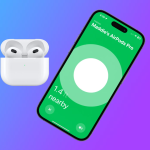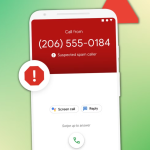Η εφαρμογή Μηνύματα (Messages) στο Mac είναι ένα χρήσιμο εργαλείο για την αποστολή και λήψη iMessages, αλλά με την πάροδο του χρόνου μπορεί να γεμίσει με παλιές συνομιλίες, φωτογραφίες και αρχεία που καταλαμβάνουν χώρο στο δίσκο σας. Ευτυχώς, η διαγραφή των iMessages είναι απλή διαδικασία, αρκεί να γνωρίζετε τα βήματα και τις επιλογές που προσφέρει το macOS.
Για να διαγράψετε μία μόνο συνομιλία, ανοίξτε την εφαρμογή Messages, βρείτε τη συζήτηση που θέλετε να αφαιρέσετε, κάντε δεξί κλικ πάνω της και επιλέξτε «Διαγραφή συνομιλίας» (Delete Conversation). Το σύστημα θα σας ζητήσει επιβεβαίωση για να αποφευχθεί τυχαία διαγραφή. Αυτή η ενέργεια αφαιρεί οριστικά όλα τα μηνύματα της συγκεκριμένης συζήτησης από το Mac σας.
Αν θέλετε να διαγράψετε μεμονωμένα μηνύματα μέσα σε μία συνομιλία, ανοίξτε τη συζήτηση, επιλέξτε το μήνυμα που θέλετε να διαγράψετε, κάντε δεξί κλικ και πατήστε «Διαγραφή» (Delete). Αυτό είναι χρήσιμο όταν θέλετε να διατηρήσετε το υπόλοιπο περιεχόμενο της συνομιλίας, αλλά να αφαιρέσετε συγκεκριμένα μηνύματα ή αρχεία που περιέχει.
Για πιο συστηματική διαχείριση, μπορείτε να ρυθμίσετε τα Messages ώστε να διαγράφουν αυτόματα τα παλιά μηνύματα. Μεταβείτε στις Προτιμήσεις (Preferences) της εφαρμογής, επιλέξτε «Γενικά» (General) και στη συνέχεια την επιλογή «Διατήρηση μηνυμάτων» (Keep Messages). Μπορείτε να επιλέξετε να κρατούνται για 30 ημέρες, 1 χρόνο ή για πάντα. Η επιλογή αυτή σας βοηθά να διατηρείτε τον χώρο του Mac σας καθαρό χωρίς να χρειάζεται συνεχής χειροκίνητη διαγραφή.
Τέλος, μην ξεχνάτε ότι αν χρησιμοποιείτε το iCloud για τα μηνύματα, η διαγραφή στο Mac θα επηρεάσει και τις συσκευές σας που είναι συγχρονισμένες με τον ίδιο λογαριασμό Apple ID. Αυτό σημαίνει ότι ένα διαγραμμένο μήνυμα στο Mac θα αφαιρεθεί και από το iPhone ή το iPad σας, διασφαλίζοντας ομοιομορφία μεταξύ των συσκευών.
Με τα παραπάνω βήματα, μπορείτε εύκολα να κρατήσετε την εφαρμογή Messages οργανωμένη, να προστατεύσετε τον αποθηκευτικό χώρο σας και να διατηρήσετε τον έλεγχο των συνομιλιών σας στο Mac σας.